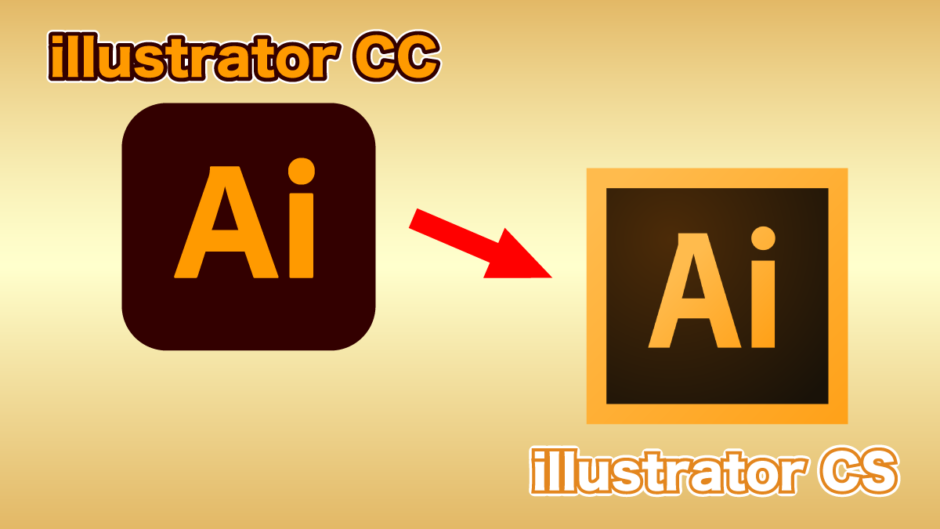Adobe illustrator(AI)のバージョン指定で納品を希望されることがあります。
2021年現在Adobeでは、サブスクのクラウド版(Adobe Creative Cloud :CC)のソフトを提供しています。ひと昔は、買い切りのパッケージ版のillustrator(Adobe Creative Suite:CS)が販売されていました。
企業では経費削減の為、毎月の費用がかからない「CS」版を継続して使っているケースがあります。
CC→CSへダウングレードできます
Adobe illustratorのCCを使っている方でも、CSバージョンで保存することができます。
ファイルを保存する時に、バージョンを指定できます。
手順を解説させていただきますので、次のステップで進めてみてくださいね。
illustrator CC → CS へのダウングレードの手順
illustratorのクリエイティブクラウド(CC)版のソフトを立ち上げて、CSバージョンで保存をしてみましょう。
以下の解説では、MacのパソコンでCS6で保存する流れを解説させていただきます。
「ファイル」をクリックします。
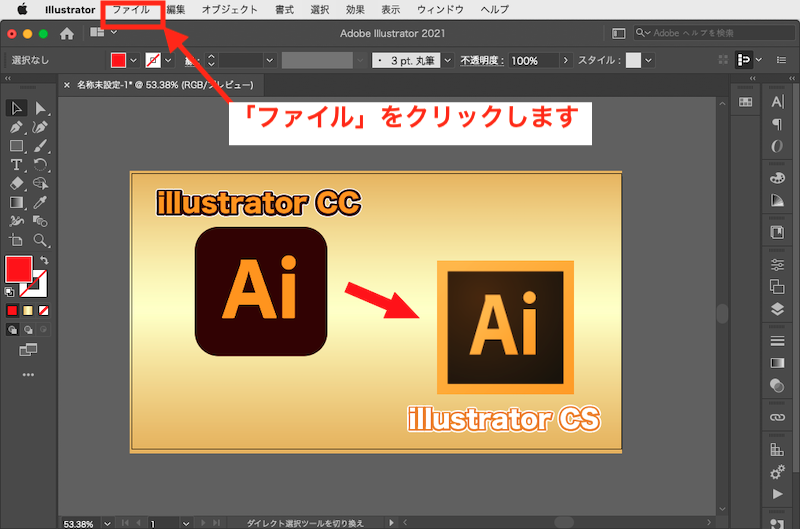
新規で作成したファイルの場合は、「保存」「名前をつけて保存」「複製を保存」どれをクリックしてもバージョンダウンできます。
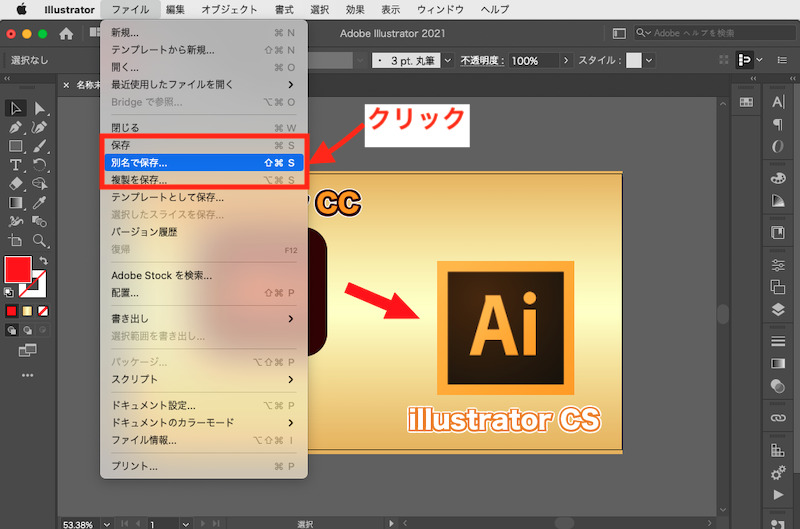
illustratorのファイル名を指定して「保存」をクリックします。
※注:ファイルをメールで送信すると文字化けする可能性があります。
メールで送信をする予定の方は、英数字で作成することをおすすめします。
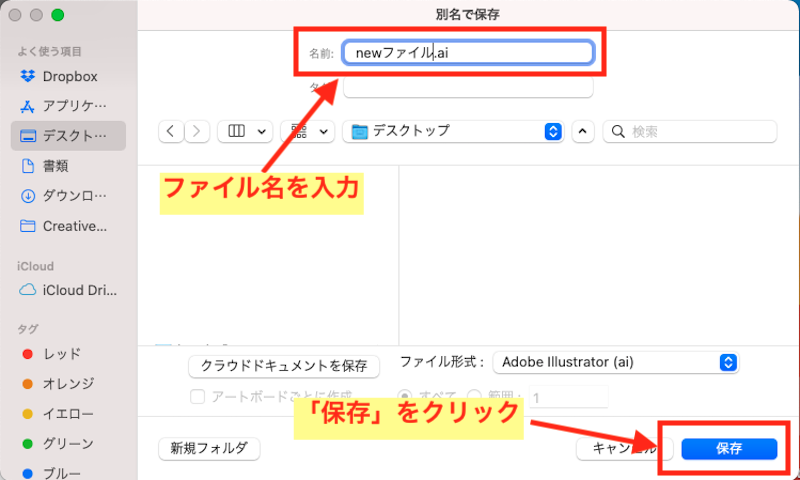
illustratorのバージョンを指定して保存をします。
はじめに、「バージョン」の項目の右隣のボタンをクリックします。
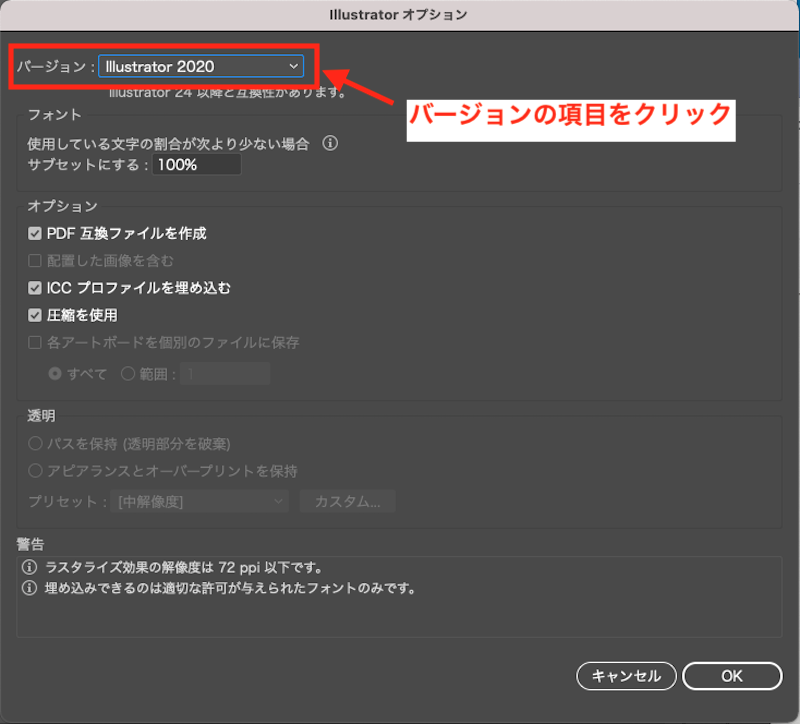
プルダウンの中から、指定のバージョンをクリックします。
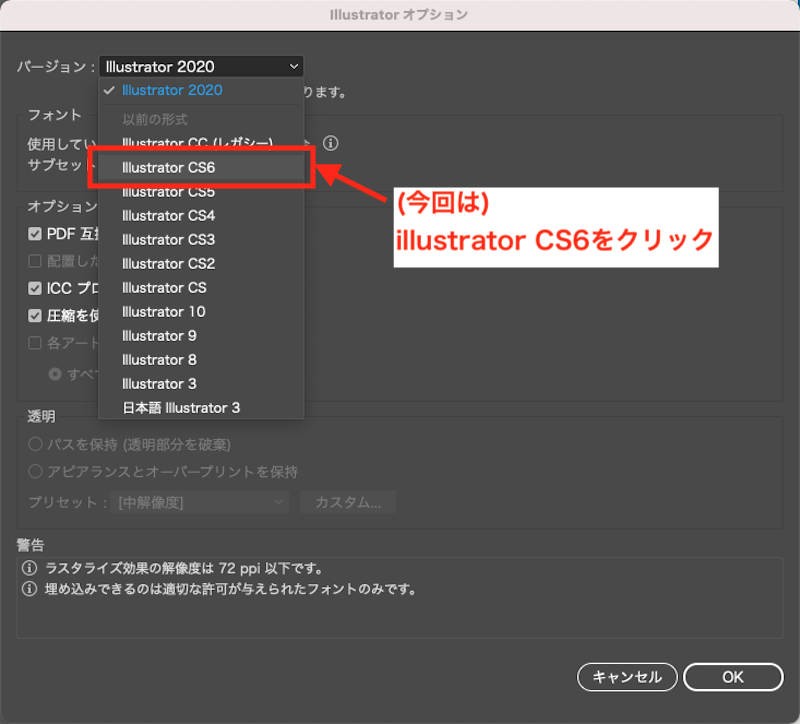
注意書きが表示されますので、確認の上「保存」ボタンをクリックします。
これで作業は完了です!!
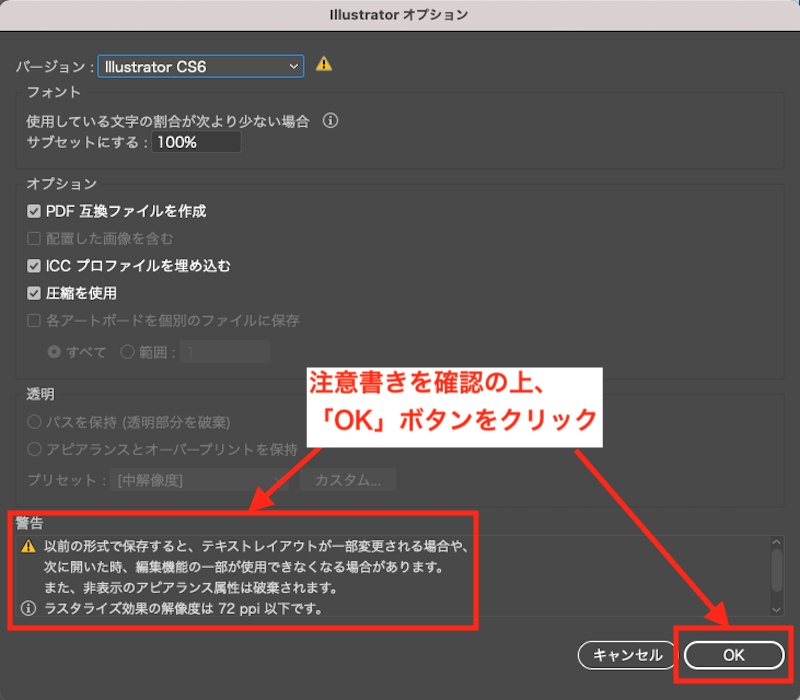
保存ボタンをクリック後も、注意書きが表示されますので、OKボタンをクリックします。
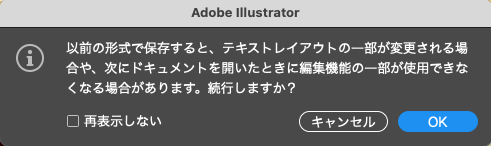
指定した場所に、指定したファイル名で、指定したバージョンの illustratorファイルが生成されました。
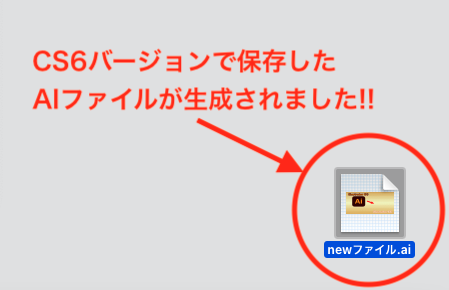
まとめ
さてさて、今回の記事はいかがでしたでしょうか?
illustratorのバージョンを、CC→CS6にダウングレードして保存する方法について解説させていただきました。Mac版での解説となりましたが、Windowsの場合もボタンの表示箇所が多少異なるだけで、基本的には同じ流れになります。
是非、実践して試してみてくださいね。
 リレーション
リレーション